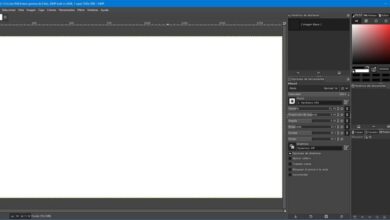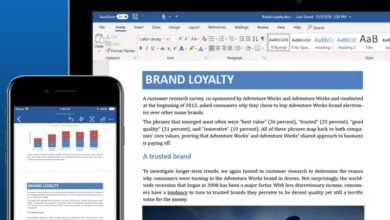Comment créer facilement des tableaux dans Adobe Illustrator CC étape par étape
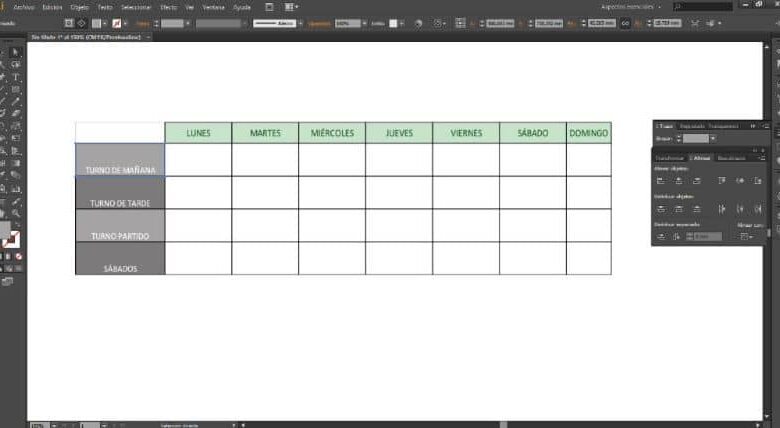
Illustrator est l’un des programmes de conception les plus demandés par les utilisateurs et les industries du monde entier. L’une de ses caractéristiques est qu’il s’agit d’un programme facile à utiliser et qu’il a une courte courbe d’apprentissage. Avec lequel vous pouvez faire beaucoup de choses comme supprimer l’arrière-plan d’une image .
Illustrator est considéré comme l’un des logiciels de conception graphique les plus demandés par les entreprises. De plus, pour pouvoir créer le tableau avec ce programme, vous devez «Ouvrir un nouveau document» et «Créer un rectangle» qui contiendra le tableau.
Ensuite, vous devez aller dans la session «objet» dans le menu en haut à droite puis lors de l’affichage du sous-menu, sélectionnez «Trace» puis «Lignes et colonnes».
Adobe Illustrator facilite la création de tableaux
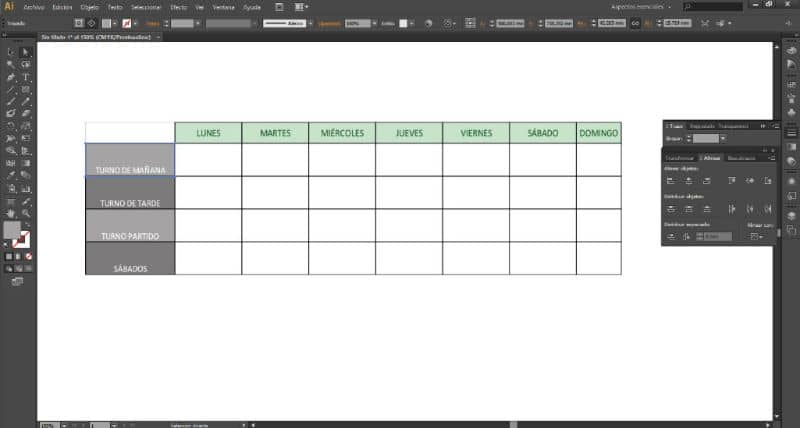
Dans la fenêtre qui s’ouvre, vous devez «Ajouter le nombre de lignes et de colonnes que vous souhaitez que le tableau contienne.» Il peut s’agir de 6 lignes et 5 colonnes. Ensuite, dans la même fenêtre, vous pouvez sélectionner l’option «Aperçu du tableau» , puis vous devez cliquer sur «Ok» et le tableau est prêt.
Ensemble, si le résultat n’est pas celui attendu ou s’ils ne sont pas convaincus, ils peuvent sélectionner l’ensemble du tableau puis répéter la procédure: objet> tracé> lignes et colonnes. Nous effectuons la modification puis appuyons sur le bouton Ok.
Ensuite, vous pouvez fournir un format et changer les couleurs , pour cela, ils peuvent être situés dans chaque case du tableau et sélectionner la couleur de chaque case s’ils le souhaitent. Le panneau de couleur se trouve dans le menu sur le côté gauche où se trouvent tous les outils.
Si vous souhaitez modifier encore plus le tableau, vous pouvez choisir l’outil de sélection directe et vous placer en haut du tableau et le réduire pour que la première colonne soit plus étroite, de cette façon l’en-tête sera plus beau.
Après avoir appliqué les couleurs, sélectionnez l’ensemble du tableau et revenez au panneau supérieur pour choisir l’option «objet» , dans le menu déroulant sélectionnez «mise en page» et enfin «lignes et colonnes» pour créer des tableaux plus frappants ou attrayants si vous appliquez la hauteur et la largeur.
À mesure que vous augmentez les valeurs de hauteur et de largeur, vous pouvez automatiquement prévisualiser les modifications dans le tableau et choisir si vous souhaitez ou non les appliquer.
Si vous souhaitez quitter votre tableau de manière classique, vous pouvez cliquer sur Annuler, pour revenir au format précédent. De plus, vous pouvez modifier la couleur du contour et donner aux cellules la couleur souhaitée.
Découvrez pas à pas comment créer la table avec une autre méthode
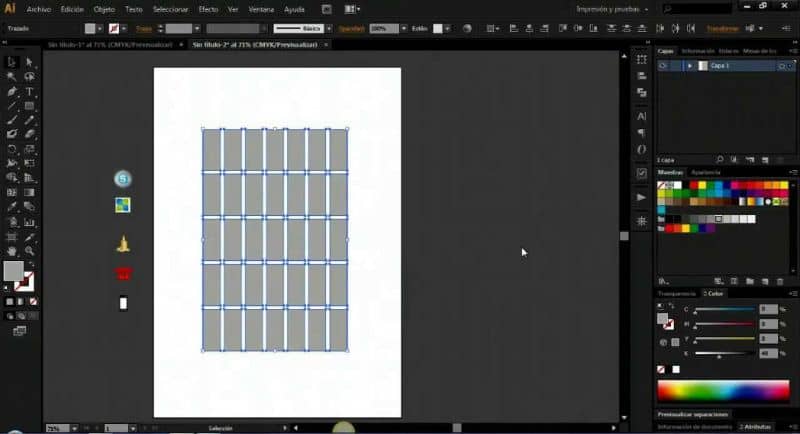
Une autre option pour créer les tableaux est avec Illustrator version CS6, vous pouvez ouvrir le programme, sélectionnez «Fichier» dans le panneau supérieur et là vous choisissez «Nouveau» , définissez les propriétés du document et appuyez sur «OK». Ensuite, dans la barre d’outils, choisissez l’outil «grille rectangulaire» .
Créez la grille dans la zone de document en maintenant le bouton gauche de la souris enfoncé et en le déplaçant. Aussi, tout en appuyant sur le bouton gauche du curseur, appuyez sur la touche C du clavier pour déterminer de cette manière la taille des cellules de la grille dans le sens horizontal.
Vous pouvez également appuyer sur la touche X pour réinitialiser la taille de la cellule. Ensemble, vous pouvez appuyer sur la touche V pour déterminer la taille des cellules verticalement. Ou appuyez sur la touche «F» pour réinitialiser la taille des cellules et lorsque vous avez terminé, relâchez le bouton du curseur gauche.
Choisissez ensuite l’outil «Sélection directe» et choisissez le point vertical de la ligne que vous souhaitez supprimer, déplacez le curseur en dehors du bord du tableau et appuyez sur la touche Suppr. Ensuite, vous sélectionnez les points d’une ligne horizontale tout en maintenant la touche «Shift» enfoncée et en appuyant sur la touche de suppression.
Appliquez cette étape pour les lignes que vous souhaitez supprimer, de cette manière vous aurez appris à utiliser les outils. La création des tableaux est une procédure simple et nécessite très peu d’étapes.
Enfin, nous espérons que cet article vous a été utile, mais nous aimerions le savoir . Pourriez-vous créer facilement des tableaux dans Adobe Illustrator CC en suivant les étapes ci-dessus? Existe-t-il un autre moyen de créer facilement des tableaux? Laissez votre avis dans les commentaires.
Cela peut également vous intéresser, Comment utiliser l’outil de peinture interactif dans Adobe Illustrator | Convertir le texte en chemin